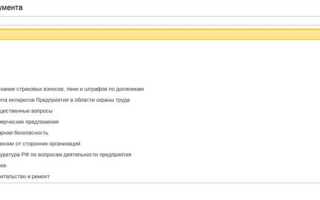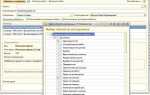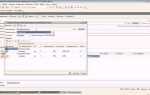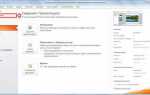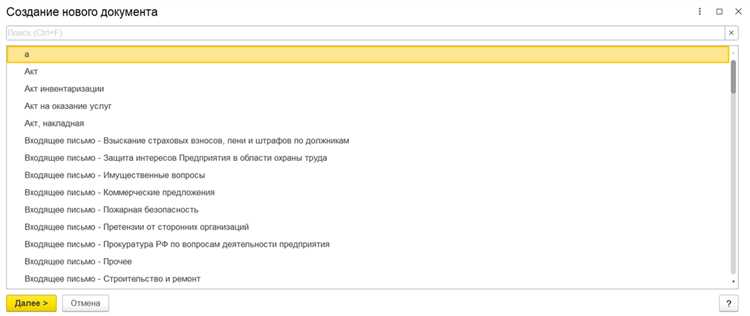
Для эффективного управления бизнес-процессами в 1С Документооборот важно правильно настроить и создать задачи. Задачи позволяют контролировать выполнение различных этапов работы, распределять обязанности между сотрудниками и отслеживать процесс выполнения на каждом шаге. В этой статье рассмотрим пошаговую инструкцию по созданию задачи в системе 1С Документооборот.
Прежде чем создать задачу, убедитесь, что у вас есть необходимые права доступа. Для этого откройте раздел «Права пользователей» в конфигурации и убедитесь, что ваша роль имеет доступ к функционалу создания и редактирования задач. Без этого вы не сможете приступить к созданию задачи.
Шаг 1: Перейдите в раздел «Задачи» в интерфейсе 1С. Это можно сделать через главное меню или через поисковую строку. Важно убедиться, что вы находитесь в нужном подразделении, которое отвечает за данный тип задач.
Шаг 2: Нажмите на кнопку «Создать задачу» в правом верхнем углу экрана. Откроется форма для ввода данных. В этой форме вам нужно указать основные параметры задачи: название, срок выполнения и ответственного сотрудника. Также важно выбрать тип задачи, чтобы система могла правильно ее классифицировать.
Шаг 3: Введите описание задачи. Будьте конкретными и четкими в формулировках, чтобы исполнители точно понимали, что от них требуется. Используйте прямые формулировки и указывайте все возможные детали, которые помогут в выполнении.
Шаг 4: Установите сроки выполнения. Задайте точные даты начала и окончания задачи. Учитывайте рабочие часы и праздничные дни, чтобы избежать путаницы в расчетах.
Шаг 5: Назначьте исполнителей и других участников. В 1С Документооборот можно назначить несколько исполнителей, а также добавить наблюдателей, которые будут следить за процессом выполнения задачи без вмешательства в сам процесс.
Шаг 6: Проверьте все введенные данные и нажмите кнопку «Сохранить». После этого задача появится в списке задач и будет доступна для дальнейшей работы.
Таким образом, создание задачи в 1С Документооборот – это процесс, который требует внимания к деталям и точности. Каждая задача должна быть оформлена так, чтобы все участники процесса могли правильно ее понять и выполнить. Следуя этим шагам, вы сможете настроить эффективное управление задачами в своей организации.
Настройка прав доступа для создания задач в 1С Документооборот
Для настройки прав доступа к функционалу создания задач в 1С Документооборот необходимо отрегулировать параметры в настройках ролей и пользователей. Этот процесс помогает ограничить или предоставить доступ определённым сотрудникам в зависимости от их должности или задач. Рассмотрим ключевые шаги настройки.
1. Перейдите в раздел «Администрирование» и выберите «Роли». Здесь отображаются все роли пользователей, к которым могут быть привязаны соответствующие права. Создайте или выберите роль, которой требуется настроить права для создания задач.
2. В настройках роли перейдите в раздел «Права доступа». В категории «Документооборот» необходимо выбрать пункт, связанный с созданием задач. Например, «Создание задачи» или «Управление задачами». Важно, чтобы эта настройка не конфликтовала с другими ограничениями, такими как доступ к определённым документам или папкам.
3. Если задача состоит в том, чтобы предоставить доступ только определённой группе сотрудников, настройте роль с учётом иерархии пользователей. Для этого воспользуйтесь возможностью привязать права создания задач к подразделениям или группам пользователей. Например, доступ к созданию задач можно предоставить только руководителям или сотрудникам, работающим в определённых отделах.
4. Для более детальной настройки прав можно использовать возможность разграничения доступа по типам задач. Это позволяет создать уникальные права для различных типов задач, например, для рабочих задач, для задач по проектам или для задач, связанных с документооборотом. Разделите роли на те, которые могут создавать задачи по проектам, и те, которые могут создавать только операционные задачи.
5. После внесения изменений в права доступа необходимо протестировать их, чтобы убедиться, что настройка работает корректно. Для этого создайте тестовую задачу от имени пользователя с ограниченными правами и проверьте, имеет ли он возможность выполнить все необходимые действия.
6. Также не забывайте обновлять права доступа при изменении структуры компании или в случае назначения новых ответственных за задачи. Периодическая проверка актуальности прав поможет избежать ситуаций, когда сотрудник остаётся с некорректными правами доступа.
Как создать новую задачу в 1С: пошаговая инструкция
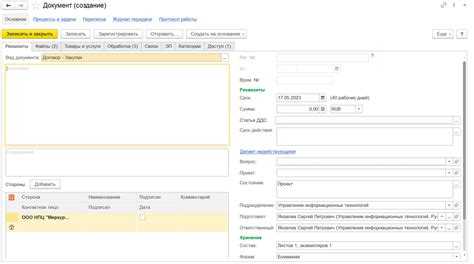
Для создания задачи в 1С Документооборот выполните следующие шаги:
- Откройте раздел «Задачи». Перейдите в меню «Документооборот» и выберите пункт «Задачи». Здесь вы увидите список всех текущих задач.
- Нажмите на кнопку «Создать». В верхней части экрана будет кнопка для добавления новой задачи. Нажмите на неё, чтобы открыть форму создания.
- Заполните обязательные поля.
- Наименование задачи: Укажите краткое и понятное описание задачи. Это поможет вам и коллегам легко ориентироваться в списке задач.
- Ответственный: Выберите пользователя, который будет ответственен за выполнение задачи. Обычно это делается через выпадающий список с сотрудниками.
- Срок исполнения: Укажите дату и время, к которым задача должна быть завершена. Это поможет контролировать сроки.
- Приоритет: Выберите уровень приоритета задачи: низкий, средний или высокий.
- Добавьте описание и файлы. В поле «Описание» укажите подробности, которые могут помочь в выполнении задачи. Если нужно, прикрепите файлы, которые будут необходимы для выполнения работы.
- Настройте уведомления. В разделе «Уведомления» укажите, кто будет получать уведомления о ходе выполнения задачи. Вы можете выбрать уведомления по почте или внутри системы 1С.
- Проверьте данные и сохраните задачу. После того как все поля заполнены, убедитесь, что информация правильная, и нажмите кнопку «Сохранить». Задача будет создана и отображена в списке задач.
После этого задача будет доступна для выполнения. Ответственный за задачу получит уведомление и сможет начать работу над ней.
Выбор исполнителей задачи и назначение сроков
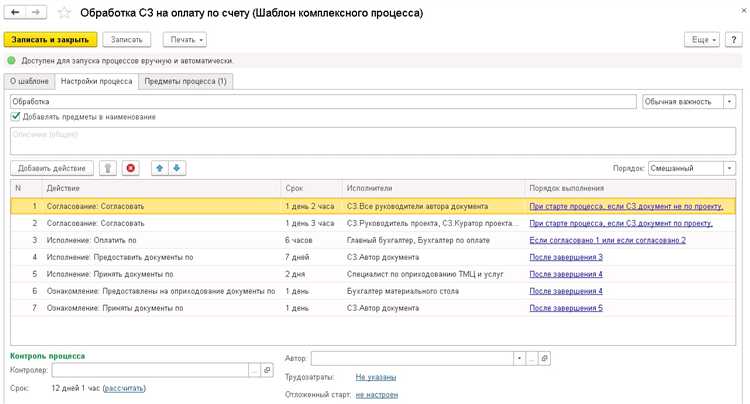
Для назначения исполнителей в 1С Документооборот необходимо сначала определить, кто из сотрудников обладает нужными полномочиями и компетенциями для выполнения конкретной задачи. Для этого в системе предусмотрена настройка групп пользователей, а также возможность указания конкретных ролей. При назначении исполнителей следует ориентироваться на их текущую загрузку и доступность. Используйте фильтрацию по подразделениям, должностям и специализациям для выбора подходящего кандидата.
Назначение сроков выполнения задачи в 1С осуществляется через установку дедлайнов для каждого этапа. Важно, чтобы сроки были реалистичными и соответствовали текущей нагрузке и возможностям исполнителей. Система позволяет установить даты начала и окончания задачи, а также учитывать рабочие и нерабочие дни, что предотвращает ошибки при планировании времени.
Для оптимизации процесса планирования можно использовать функцию автоматической рассылки уведомлений исполнителям о назначенных сроках. Это позволяет своевременно напомнить о приближающихся сроках и избежать задержек. Также рекомендуется задавать промежуточные сроки, которые помогут контролировать выполнение задачи и исключат риски срыва конечного срока.
Для контроля над исполнением задачи можно настроить систему таким образом, чтобы в случае просрочки автоматически генерировалось уведомление ответственным за задачу пользователям и руководителям. Это поможет оперативно реагировать на изменения в процессе и своевременно корректировать план.
При назначении нескольких исполнителей рекомендуется учитывать их взаимодействие и распределение задач. Каждый исполнитель должен понимать, за какую часть работы он отвечает, чтобы избежать путаницы и недоразумений в процессе выполнения задачи.
Добавление документов и файлов к задаче в 1С Документооборот
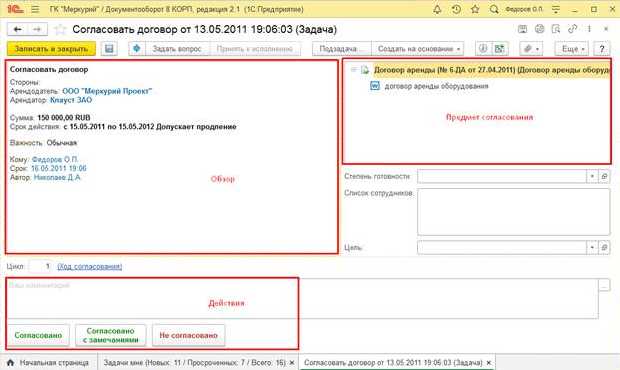
Добавление документов и файлов к задаче в 1С Документооборот позволяет эффективно передавать важную информацию участникам процесса и обеспечивать доступ к необходимым материалам в рамках конкретной задачи. Этот процесс осуществляется через интерфейс системы и включает несколько простых шагов.
Для добавления документов к задаче, откройте нужную задачу в разделе «Задачи» и перейдите в режим редактирования. Внизу страницы будет доступна панель с возможностью прикрепить файлы. Нажмите на кнопку «Добавить файл», чтобы выбрать документ на вашем компьютере или в облачном хранилище. Поддерживаются различные форматы файлов, включая PDF, DOCX, XLSX и другие.
Важный момент: в 1С Документооборот можно прикрепить несколько файлов одновременно. Для этого при выборе файлов удерживайте клавишу Ctrl (для Windows) или Command (для Mac), чтобы выбрать несколько элементов. После этого файлы будут загружены и прикреплены к задаче, и пользователи, имеющие доступ к задаче, смогут их скачать или просмотреть.
Для более удобной работы с файлами и документами можно использовать встроенные функции предварительного просмотра. Например, PDF-документы и изображения можно просматривать прямо в окне задачи, без необходимости скачивания. Это ускоряет процесс работы и улучшает взаимодействие между пользователями.
Для дополнения задачи можно прикрепить не только обычные файлы, но и документы, созданные непосредственно в 1С, такие как акты, счета или отчеты. Для этого в меню добавления файла выберите соответствующий документ из системы 1С, и он будет привязан к задаче, обеспечивая актуальность данных в процессе выполнения.
Не забывайте о возможностях работы с метками и комментариями при добавлении документов. В поле «Комментарий» можно указать дополнительную информацию, пояснения или указания по файлу. Это помогает участникам процесса быстро ориентироваться в добавленных материалах.
При необходимости можно настроить права доступа к добавляемым документам, чтобы ограничить их видимость только для определенных пользователей или групп. Для этого используйте функцию «Управление доступом», доступную в настройках задачи.
Мониторинг выполнения задач: использование отчетности и уведомлений
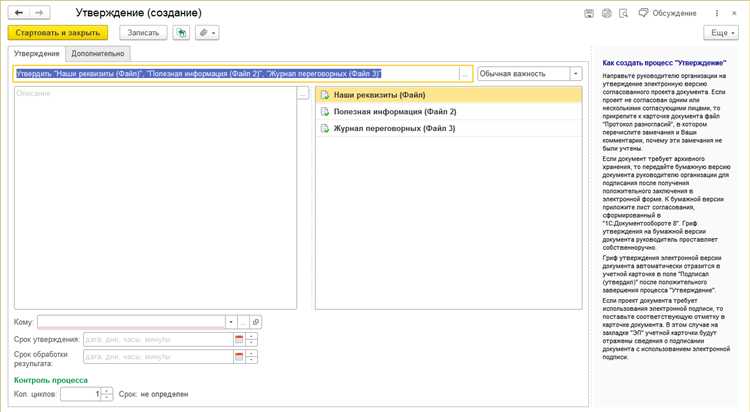
Для эффективного контроля за выполнением задач в 1С Документооборот важно использовать встроенные инструменты отчетности и уведомлений. Эти средства позволяют отслеживать статус задач, а также своевременно реагировать на отклонения от установленных сроков.
Отчеты о выполнении задач в 1С Документооборот предлагают несколько стандартных форм, которые можно настроить под конкретные потребности бизнеса. Например, отчет по задачам отображает статус всех поручений, показывая, какие из них находятся в работе, какие завершены, а какие – просрочены. Важно настроить фильтрацию по срокам выполнения, ответственным лицам и приоритетам, чтобы в один момент времени можно было получить полную картину состояния задач.
Настройка уведомлений – ключевая функция для своевременного вмешательства в процессе выполнения задач. В 1С можно настроить уведомления, которые будут поступать ответственным сотрудникам или руководителям по определенным событиям. Например, уведомления могут быть отправлены при приближении срока выполнения задачи, при изменении ее статуса или при наступлении просрочки. Это помогает не только ускорить выполнение задач, но и предотвратить задержки на стадии их реализации.
Для улучшения контроля можно настроить периодические отчеты, которые будут автоматически генерироваться на основе заданных параметров, например, раз в день или неделю. Эти отчеты могут содержать данные о выполнении задач по различным критериям: срокам, приоритету, исполнителям. Это дает возможность руководителям оперативно оценивать прогресс и при необходимости корректировать планы.
Важным аспектом является интеграция с внешними системами уведомлений, такими как почтовые сервисы и мессенджеры. Это позволяет получать сообщения не только внутри системы 1С, но и на мобильных устройствах, что существенно увеличивает оперативность принятия решений.
Для максимальной эффективности необходимо регулярно анализировать отчеты о выполнении задач, корректировать настройки уведомлений и оптимизировать процессы на основе полученных данных. Такой подход обеспечит не только высокую степень контроля, но и позволит значительно повысить производительность и снизить риски, связанные с нарушением сроков выполнения задач.
Корректировка и закрытие задачи по завершению работы
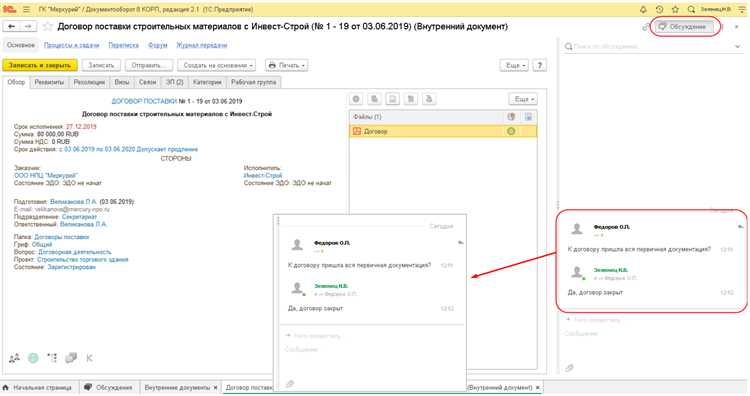
По завершению работы над задачей в 1С Документооборот важно правильно скорректировать информацию и закрыть задачу для дальнейшего использования в отчетах и анализе. Для этого необходимо пройти несколько ключевых этапов.
Первым шагом является проверка всех выполненных действий. Убедитесь, что все обязательные документы прикреплены, задачи выполнены и все отметки о завершении работы добавлены. На этом этапе важно удостовериться, что задача соответствует изначальным требованиям и не содержит ошибок или упущений.
Следующим шагом является внесение корректировок. Если в процессе работы были выявлены недочеты или необходимо обновить информацию (например, изменить срок выполнения задачи или внести изменения в описание), это можно сделать через форму редактирования задачи. Для этого откройте задачу, перейдите в раздел редактирования и обновите все необходимые поля.
После внесения изменений и проверки всех данных можно приступать к закрытию задачи. Для этого в интерфейсе 1С Документооборот существует кнопка «Закрыть задачу». Перед нажатием этой кнопки убедитесь, что все участники задачи подтвердили выполнение своих частей работы. Это можно сделать через функционал уведомлений или отчетности.
При закрытии задачи система автоматически фиксирует дату завершения и создает итоговый отчет по задаче, который можно использовать для анализа эффективности выполнения работы. Важно, чтобы закрытие задачи было согласовано с руководителем, если это предусмотрено внутренними регламентами.
Кроме того, после закрытия задачи можно добавить комментарии или завершить процедуру с добавлением финального статуса. Статус «Закрыта» позволит исключить задачу из активных и учесть ее в отчетности по завершенным работам.
Не забывайте, что закрытие задачи – это завершающий этап, после которого задача не должна быть изменена или возвращена на доработку без весомых оснований. При необходимости можно создать новую задачу, которая будет логически связана с закрытой.
Вопрос-ответ:
Как создать задачу в 1С Документооборот?
Чтобы создать задачу в 1С Документооборот, нужно выполнить несколько шагов. Во-первых, зайдите в систему под своей учетной записью. Далее откройте раздел «Задачи» в меню и выберите опцию «Создать задачу». Затем укажите необходимые данные: название задачи, описание, сроки выполнения и ответственного исполнителя. После этого сохраните задачу. В системе можно настроить автоматические уведомления, чтобы все участники были в курсе обновлений.
Как назначить исполнителя для задачи в 1С Документооборот?
Для назначения исполнителя в 1С Документооборот нужно при создании задачи указать пользователя, который будет ее выполнять. В поле «Ответственный» выберите нужного сотрудника из списка пользователей системы. Если требуется добавить несколько исполнителей, можно выбрать несколько человек или назначить их на различные этапы выполнения задачи. После сохранения задачи все исполнители получат уведомление о назначении.
Можно ли настроить сроки выполнения задач в 1С Документооборот?
Да, в 1С Документооборот можно установить сроки выполнения задач. При создании задачи в соответствующих полях укажите дату начала и окончания задачи. Также можно настроить уведомления о приближении сроков или их истечении, чтобы ответственные сотрудники не забыли о важности выполнения работы вовремя. В случае необходимости, сроки можно будет изменить в процессе работы над задачей.
Как следить за выполнением задач в 1С Документооборот?
Для мониторинга выполнения задач в 1С Документооборот существует функционал отчетности. Вы можете открыть раздел «Задачи» и просматривать статусы всех активных задач. Система отображает задачи с разными статусами (например, в процессе, завершена, просрочена) и позволяет отслеживать детали: кто назначен ответственным, на каком этапе находится задача, сколько времени осталось до ее завершения. Также доступна настройка фильтров, чтобы видеть только задачи, требующие внимания.
Можно ли прикрепить документы к задаче в 1С Документооборот?
Да, в 1С Документооборот можно прикреплять документы к задаче. Для этого при создании или редактировании задачи в соответствующем разделе вы найдете кнопку «Прикрепить файл». Нажмите на нее и выберите необходимый документ с вашего компьютера или из других источников, доступных в системе. Прикрепленные файлы будут отображаться в карточке задачи, и все участники смогут их просматривать и редактировать в зависимости от прав доступа.